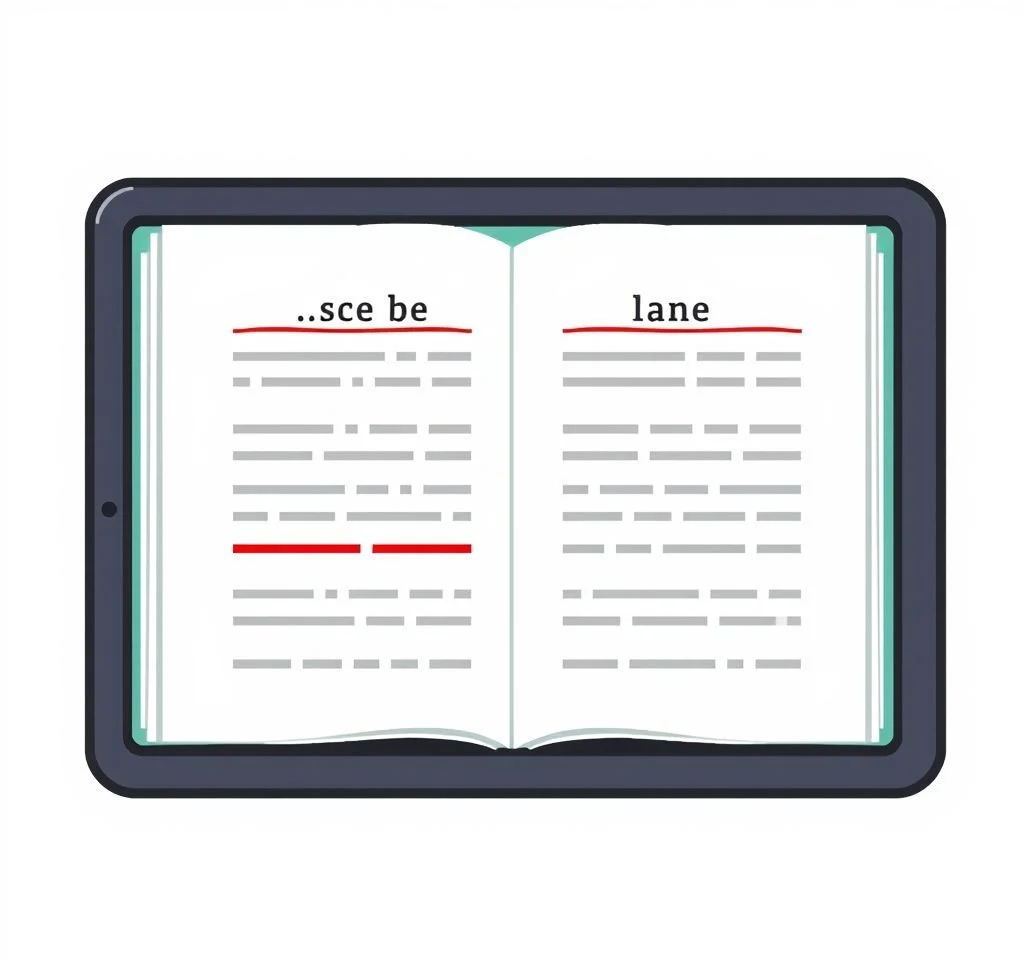
엑셀로 대용량 데이터를 다룰 때 인쇄 시 모든 페이지에 제목 행이 반복되는 것은 기본 기능이지만, 때로는 특정 페이지에만 제목 행을 반복하고 싶을 때가 있습니다. 예를 들어 1-6페이지에는 제목 행을 유지하되 7페이지부터는 다른 형식으로 인쇄하고 싶은 경우가 그렇습니다. 이러한 요구사항은 보고서 작성이나 문서 구성 시 자주 발생하는 문제로, 엑셀의 기본 제목 반복 기능만으로는 해결하기 어려운 고급 기술이 필요합니다. 본 가이드에서는 이런 복잡한 상황을 해결하는 7가지 검증된 방법을 단계별로 설명하며, 각 방법의 장단점과 적용 시나리오를 상세히 다루겠습니다.
기본 제목 행 반복 설정 완전 이해하기
엑셀의 제목 행 반복 기능을 제대로 활용하기 위해서는 먼저 기본 원리를 명확히 이해해야 합니다. 페이지 레이아웃 탭에서 인쇄 제목을 클릭하면 페이지 설정 대화상자가 열리며, 여기서 맨 위에서 반복할 행을 지정할 수 있습니다. 일반적으로 $1:$1과 같은 형식으로 첫 번째 행을 지정하며, 복수 행을 반복하려면 $1:$2처럼 범위를 확장할 수 있습니다. 이 기능의 핵심은 워크시트 전체에 적용되는 전역 설정이라는 점입니다. 따라서 특정 페이지에만 선택적으로 적용하려면 추가적인 작업이 필요하며, 이것이 바로 우리가 해결해야 할 과제입니다. 마이크로소프트 공식 가이드에서도 이러한 제한사항을 명시하고 있습니다.
페이지 나누기를 활용한 구간별 제목 관리
특정 페이지에만 제목 행을 적용하는 가장 실용적인 방법은 페이지 나누기를 전략적으로 활용하는 것입니다. 먼저 제목 행이 필요한 구간과 불필요한 구간을 명확히 구분해야 합니다.
- 제목 행이 있는 첫 번째 구간을 모두 인쇄한 후, 마지막 행의 다음 행에서 페이지 나누기를 삽입합니다
- 페이지 레이아웃 탭의 분할 메뉴에서 페이지 나누기 삽입을 선택하여 명확한 구분점을 만듭니다
- 이후 페이지 설정에서 제목 반복 설정을 해제하고 나머지 페이지를 별도로 인쇄합니다
- 이 방법의 장점은 각 구간을 독립적으로 관리할 수 있다는 점이며, 복잡한 보고서 구조에서 특히 유용합니다
두 단계 인쇄 프로세스로 완벽한 제어하기
보다 정교한 제어를 원한다면 두 단계 인쇄 프로세스를 활용할 수 있습니다. 이 방법은 앞서 소개한 웹사이트 예시에서 사용된 방식으로, 실무에서 가장 널리 사용되는 해결책입니다. 첫 번째 단계에서는 제목 행 반복 설정을 활성화한 상태로 원하는 페이지 범위만 인쇄합니다. 예를 들어 1-6페이지만 인쇄하려면 인쇄 설정에서 페이지 범위를 1-6으로 지정합니다. 두 번째 단계에서는 제목 행 반복 설정을 비활성화한 후 나머지 페이지를 인쇄합니다. 이때 중요한 것은 첫 번째 인쇄에서 마지막으로 인쇄된 행의 위치를 정확히 파악하는 것입니다. ExtendOffice의 상세 가이드에서는 이러한 방법론을 체계적으로 설명하고 있습니다.
워크시트 분할을 통한 구조적 접근
더욱 근본적인 해결책은 워크시트 자체를 분할하는 것입니다. 이 방법은 데이터의 성격이 명확히 다른 경우에 특히 효과적입니다. 첫 번째 워크시트에는 제목 행이 필요한 데이터를 배치하고, 두 번째 워크시트에는 제목 행이 불필요한 데이터나 요약 정보를 배치합니다. 각 워크시트는 독립적인 인쇄 설정을 가질 수 있으므로, 첫 번째 시트에서는 제목 반복을 활성화하고 두 번째 시트에서는 비활성화할 수 있습니다. 전체 워크북을 인쇄할 때 연속된 페이지 번호를 유지하려면 머리글/바닥글 설정에서 페이지 번호를 수동으로 조정하거나, 워크북 전체 인쇄 옵션을 활용할 수 있습니다.
| 방법 | 난이도 | 적용 시나리오 |
|---|---|---|
| 두 단계 인쇄 | 쉬움 | 간단한 구간 분할 |
| 페이지 나누기 활용 | 보통 | 복잡한 데이터 구조 |
| 워크시트 분할 | 어려움 | 완전히 다른 데이터 유형 |
| 매크로 자동화 | 고급 | 반복적인 작업 환경 |
고급 매크로를 활용한 자동화 솔루션
정기적으로 이런 작업을 수행해야 한다면 VBA 매크로를 활용한 자동화 솔루션을 고려해볼 만합니다. 매크로를 사용하면 복잡한 인쇄 과정을 하나의 버튼 클릭으로 자동화할 수 있습니다. 매크로 녹화 기능을 활용하여 수동 과정을 기록한 후, 필요에 따라 코드를 수정하고 최적화할 수 있습니다. 이 방법의 장점은 한 번 설정하면 동일한 작업을 반복할 때마다 일관된 결과를 얻을 수 있다는 점입니다. 또한 여러 사용자가 동일한 형식의 문서를 작업할 때 표준화된 프로세스를 제공할 수 있습니다. 다만 매크로 작성에는 어느 정도의 VBA 지식이 필요하며, 보안 설정에 따라 매크로 실행이 제한될 수 있다는 점을 고려해야 합니다.
PDF 변환을 통한 최종 포맷팅 제어
때로는 엑셀 자체의 인쇄 기능보다는 PDF 변환을 통해 더 정교한 제어가 가능합니다. 먼저 각 구간을 별도의 PDF로 변환한 후, PDF 편집 도구를 사용하여 최종 문서를 조합하는 방법입니다. 마이크로소프트 지원 문서에서도 이러한 대안적 접근법의 유효성을 인정하고 있습니다. 이 방법의 장점은 최종 결과물에 대한 완전한 통제권을 가질 수 있다는 점이며, 특히 프레젠테이션이나 공식 보고서 작성 시 유용합니다. Adobe Acrobat이나 기타 PDF 편집 도구를 사용하여 페이지 순서 조정, 헤더/푸터 일관성 유지, 페이지 번호 재배치 등의 고급 편집이 가능합니다.
Kutools 등 서드파티 도구 활용하기
엑셀의 기본 기능만으로는 한계가 있을 때 Kutools for Excel과 같은 전문 애드인을 활용하는 것도 좋은 선택입니다. 이러한 도구들은 제목 행 삽입 기능을 제공하여 지정된 간격마다 제목 행을 자동으로 삽입할 수 있습니다. 예를 들어 매 20행마다 제목 행을 반복하거나, 특정 조건에 따라 선택적으로 제목을 배치할 수 있습니다. Kutools 활용 가이드에서는 이러한 고급 기능들을 상세히 설명하고 있습니다. 다만 이런 도구들은 대부분 유료이며, 조직의 보안 정책에 따라 설치가 제한될 수 있다는 점을 고려해야 합니다. 또한 도구에 의존하게 되면 다른 환경에서 동일한 작업을 수행하기 어려울 수 있으므로, 기본 기능을 먼저 마스터한 후 보조 도구로 활용하는 것이 바람직합니다.



